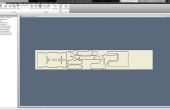Stap 3: GLCD bibliotheek

http://code.Google.com/p/glcd-Arduino/downloads/list
Installeren:
Deze bibliotheek moet worden uitgepakt in een map met de naam glcd in de arduino libraries
Directory. Als u al een map met de naam van de bibliotheken in uw Arduino
schetsboek directory, pak de glcd bestanden er. Zo niet, maken een
map naam van bibliotheken in de map van het schetsboek en drop de glcd bibliotheek
map hier.
Om te zoeken uw schetsboek-directory
opvoeden van de IDE en klik op [bestand] -> Voorkeuren
U schetsboek directory kunnen overal dat u wilt.
De locatie die de IDE is op zoek naar u schetsboek directory is
in het tekstvak rechts er boven aan het dialoogvenster "Voorkeuren".
Waar die map, moet u een map met de naam maken
"bibliotheken", pak vervolgens het zip-beeld in die map.
Dus zult je eindigen met
{schetsboek directory} / bibliotheken/glcd
Start opnieuw op de Arduino programmeer omgeving, en je moet zien de glcd
bibliotheek in de schets > bibliotheek importeren menu.
Als alternatief kunt u de glcd-bibliotheek rechtstreeks in de verdeling van de arduino
door deze te plaatsen in de map bibliotheken waar de verdeling van de arduino
werd geïnstalleerd. Voor arduino release 0018 en later zou dat:
{Arduino installdir} / bibliotheken
Dus zult je eindigen met {Arduino installdir} / bibliotheken/glcd
Start opnieuw op de Arduino programmeer omgeving (IDE), en je moet zien de glcd
bibliotheek in de schets > bibliotheek importeren menu.
Nadat u openritst, volg dan de instructies in glcd/readme.txt bestand.
Zie de meegeleverde HTML-documentatie voor volledige details van de bibliotheek
in glcd/doc/GLCDref.htm